Publicitate
 Când te uiți la o fotografie făcută cu un smartphone, un lucru face ușor de spus în afară de o fotografie făcută cu o cameră serioasă - adâncimea de câmp. Fotografiile realizate cu un dSLR au adesea fundaluri oarecum încețoșate, iar obiectul fotografiei este puternic concentrat, apărând în vedere. AfterFocus este o aplicație pentru Android și iPhone care promite să ofere același aspect fotografiilor smartphone-ului.
Când te uiți la o fotografie făcută cu un smartphone, un lucru face ușor de spus în afară de o fotografie făcută cu o cameră serioasă - adâncimea de câmp. Fotografiile realizate cu un dSLR au adesea fundaluri oarecum încețoșate, iar obiectul fotografiei este puternic concentrat, apărând în vedere. AfterFocus este o aplicație pentru Android și iPhone care promite să ofere același aspect fotografiilor smartphone-ului.
Suntem pe scurt am menționat-o AfterFocus: Aduceți fotografii asemănătoare DSLR la telefonul dvs. Android Citeste mai mult în directorul MakeUseOf, dar astăzi o voi pune la încercare și voi parcurge aplicația cu o fotografie reală cu adevărat, făcută în bucătăria mea azi-dimineață. Ești încântat încă? Ar trebui să sper.
Fotografia originală
În primul rând, iată cu ce trebuie să lucrăm:

Da, eu sunt, purtând tricoul meu Cookie Monster. Nu este o poză minunată, dar este calitatea tipică a smartphone-ului: totul este într-o abordare destul de uniformă și nimic nu este prea șubred sau încețoșat pentru a începe. Acum să vedem ce putem face cu el.
Interfața AfterFocus
Primul lucru pe care trebuie să-l știți despre lucrul cu AfterFocus este că acesta nu este complet automat. Trebuie să-i spuneți ce doriți încețoșat și ce ar trebui să fie ținut în atenție.
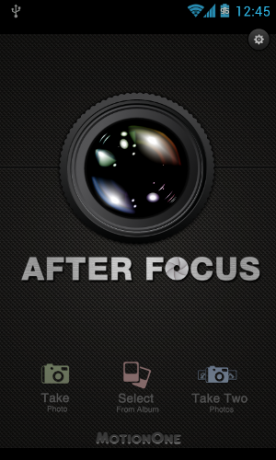
Pe măsură ce lansați AfterFocus, aplicația vă permite să faceți o fotografie folosind aplicația de cameră încorporată sau să alegeți o fotografie existentă dintr-un album cu care să lucrați. „Faceți două fotografiiOpțiunea ”nu este încă activă pe Android. Este rezervată pentru versiunea Pro a aplicației, care va fi lansată pe Google Play cândva în mai. Este o caracteristică care se presupune că facilitează After Focus să detecteze prim-planul din fundal, făcând o fotografie, mișcând ușor camera și făcând o altă fotografie.
Avem deja o fotografie cu care vrem să lucrăm, așa că am ales-o doar din galerie. În continuare, AfterFocus m-a întrebat cum vreau să selectez zona de focalizare:
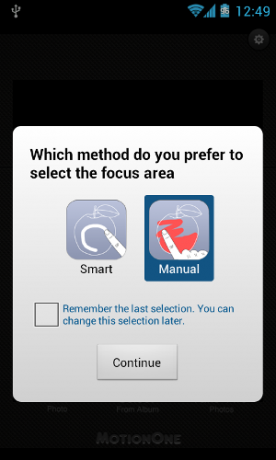
Selectarea manuală a focalizării
Voi arăta ambele metode în acest post, dar am decis să merg cu Manualul mai întâi. După alegerea acelei metode, AfterFocus arată un tutorial rapid în două etape:
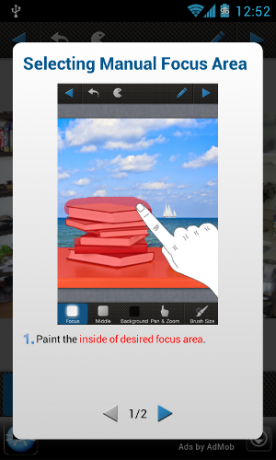
Este destul de simplu, într-adevăr. Practic, pictați peste fotografie pentru a indica în ce zone doriți să vă concentrați și în ce zone doriți să vă estompați:
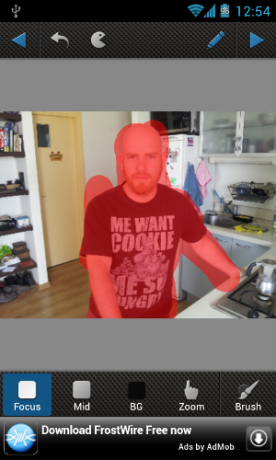
O privire rapidă la lucrarea mea de mână (sau mai degrabă, „munca degetelor”) arată problema acestei metode: este foarte ușor să desenezi linii groase și să încurci lucrurile. Puteți încerca să remediați daunele, anulând sau micșorând și desenând cu peria BG (fundal):

Totuși, un proces foarte manual care este predispus la erori. Am petrecut un moment rapid făcând zoom și panoramând, fixând conturul până am terminat cu acest lucru:

Mai bine, dar totuși dezordonat. Realist vorbind, aceasta este aproximativ atâta timp cât oricine ar cheltui modificând conturul. Timpul de a trece la pasul următor, apăsând „Următor →”Triunghi din colțul din dreapta sus.
![AfterFocus [22]](/f/95ab60600cc5ef081f90a073a75a5cbb.png)
AfterFocus aplică instantaneu efectul de estompare a fundalului și chiar pe ecranul smartphone-ului meu văd că lasă mult de dorit. Cu toate acestea, să continuăm, să aplicăm unele efecte și să vedem ce obținem. Bara de instrumente de jos vă permite să controlați cantitatea de încețoșare aplicată pe fundal:
![AfterFocus [24]](/f/72fd4f08827f789dc9fda88146abb4c3.png)
Puteți alege, de asemenea, forma diafragmei:
![AfterFocus [28]](/f/8191c14ca9f2600182758ff8b637427a.png)
Și, desigur, aplicați o grămadă de filtre:
![AfterFocus [30]](/f/f0387c219fa6a73864d35ac4c7b1010a.png)
Chiar nu sunt sigur de filtrele vintage: cred că în 15 ani, nu voi fi fericit să aflu că toate fotografiile mele din această epocă sunt pline de efecte cu aspect retro care degradează imaginea. Indiferent, dacă filtrele de epocă sunt lucrul tău, AfterFocus le are.
Bine, am terminat. Iată ce avem:
![AfterFocus [32]](/f/7f5b5bfe969b499de40637105069e43a.png)
Fundalul este cu siguranță neclar, iar AfterFocus nu a trecut peste bord cu efectul de procesare încrucișată pe care l-am ales, ceea ce este frumos. Cu toate acestea, puteți vedea cu siguranță fuzz ciudat în jurul umărului drept (stânga, în imagine) unde am încurcat selecția manuală, nu a menționa că partea din față a fotografiei este dezvăluită, ceea ce este ciudat (dar este vina mea, pentru că nu am evidențiat-o inițial).
Focus inteligent
Am revenit la începutul procesului cu aceeași fotografie, pentru a vedea cum funcționează Smart Focus. Aici veți primi un tutorial în șase etape, împreună cu un video frumos (formatat pentru modul portret, care este excelent):
![AfterFocus [34]](/f/91fa54be2d725dd631c541bd9cc317d8.png)
Principalul lucru este că nu pictați peste obiecte, ci doar „aluzie”: liniile albe înseamnă prim plan, liniile negre înseamnă fundal. AfterFocus încearcă să descopere limitele obiectului de unul singur.
Deci, este timpul să trasăm câteva linii albe asupra mea:
![AfterFocus [36]](/f/4d19bfe6011bb197d57c09c0b55666b7.png)
Rezultatul nu a fost foarte bun, inițial:
![AfterFocus [38]](/f/3b2c2a55fb0fcbb64f8ac570fd583342.png)
AfterFocus a decis că întreaga fotografie este „prim plan”. Bine, să adăugăm câteva linii negre:
![AfterFocus [40]](/f/6b29b2234af910f941c251b2105502ef.png)
Mult, mult mai bine, doar AfterFocus crede că marele meu cap alb este o parte a peretelui. Nu este grozav. O soluție rapidă mai târziu, arată astfel:
![AfterFocus [42]](/f/ab8c98c4b9a919e0bf7a710c31b08d06.png)
În general, selecția este destul de lină, iar detectarea limitelor obiectelor funcționează bine. Această metodă a durat mult mai puțin timp decât cea manuală și a obținut rezultate mai bune. În continuare, voi aplica același efect exact asupra imaginii ca înainte și vom analiza rezultatul:
![AfterFocus [44]](/f/7c92b66f7613afac79c1f7bce76dd44f.png)
Mai bine, dar totuși, cu siguranță nu este perfect. Această metodă mi-a luat umerii drepți, dar a încurcat total partea stângă a capului (urechea mi se pare mai ciudată ca niciodată), precum și partea cămașei din partea stângă jos a fotografiei. S-ar putea să se rezolve ceva mai mult în stadiul de aluzie, dar, din nou, intenționat nu am petrecut mult timp pe acea etapă, pentru că nu cred că majoritatea utilizatorilor ar face acest lucru. Acesta nu este Photoshop, până la urmă.
De asemenea, prim-planul pare foarte artificial și încurcă total efectul: pe un SLR, accentul nu va scădea atât de brusc.
Comparație de imagini
Original:
![AfterFocus [46]](/f/8755ff3366d27f1a9f592b602ccc1852.png)
Selectarea manuală a prim-planului:
![AfterFocus [48]](/f/4c9bf99e977318a678c8ef7d40959843.png)
Selecție inteligentă a prim-planului:
![AfterFocus [50]](/f/c619d34e72c45515c202d4d926530859.png)
După rezultatele dezamăgitoare din rotația mea inițială cu selecția prim-plan inteligentă, m-am întors și am editat mai atent, ajungând la un rezultat mai acceptabil:

Concentrația din jurul urechii mele pare încă ciudată, dar prim-planul din jurul potului meu de mocha este ceva mai credibil acum - fotografia nu se distrage instantaneu într-un mod „hei, nu este real”.
Gânduri finale
AfterFocus este un gimmick drăguț, dar fotografiile mele încă arată de parcă provin dintr-un smartphone. Utilizatorii dedicați care au timp liber să obțină rezultate mai bune decât am obținut, deși cred că ultima încercare cu selecția inteligentă a îmbunătățit oarecum fotografia. Este frumos că filtrele de epocă nu sunt atât de sus și nu distrug complet fotografia.
Spune-ne ce părere ai despre aplicație și despre ce rezultate ai reușit să obții cu pozele tale.


